
http://wzero3.iinaa.net/
Android(アンドロイド)入門
SonyTablet P
SonyTablet P徹底レビュー1「SonyTablet P起動」
SonyTablet P起動
NTTドコモのSony製(きわもの)タブレット、SonyTablet Pを購入したのでこちらのレビューも書いていこうと思います^^
発売からずいぶん経つ機種ですが、個人的にはすごく気に入ってる機種ですので、興味のある方はまた読んでみてください。
スポンサード リンク

http://wzero3.iinaa.net/
Android(アンドロイド)入門
SonyTablet P
SonyTablet P徹底レビュー1「SonyTablet P起動」
SonyTablet P起動
NTTドコモのSony製(きわもの)タブレット、SonyTablet Pを購入したのでこちらのレビューも書いていこうと思います^^
発売からずいぶん経つ機種ですが、個人的にはすごく気に入ってる機種ですので、興味のある方はまた読んでみてください。
スポンサード リンク
SonyTablet P起動

SonyTablet P
大阪日本橋のじゃんぱらさんで中古美品を25,000円で購入しました^^
じつは去年買ったLifeTouch NOTEが予想外に気に入って便利に使っていたのですが、やはりちょっと大きすぎて外出先に気軽に持ち出せないのが不満に思い、外出用にこの機種を購入してみました。
一応、この機種はNTTドコモからも発売されているAndroidOS3.2搭載(AndroidOS4.0に無料アップデート可能)のタブレットで、NTTドコモ網の3GSIMで、ドコモや日本通信などのSIMを使ってデータ通信が可能です。
(3G機能のないWi-Fi版もあります。)
ちなみにぷららモバイルの3GSIMでも通信出来ました。
ただ、SIMロックされているのでNTTドコモ系以外のソフトバンクなどの通信キャリアのSIMでは通信出来ません。
(有料ですがドコモショップでSIMロックの解除は可能です。)
あと、テザリング機能が使えないのは非常に残念なところです。
これでテザリング可能ならもう少しべた褒めしたのですが^^;
1.jpg)
中身はこんな感じ。
中古品ですが傷はひとつもない美品でした。
1.jpg)
一応、中古品ということで、クリーニングキットで徹底的にお掃除しておきました。
このサイトでは書いたことはありませんが、僕はむかしはよく新品では入手困難になったPDAなどを中古で購入していました。
このクリーニングセットもその頃に使っていたものを再利用。
バイクなどでもよく言われますが、中古品に限らずモバイル機器は徹底的にお掃除してあげることで端末の状態などを把握出来るので、みなさんも時間があったらぜひクリーニングセットなどで掃除してあげてくださいね^^
1.jpg)
SonyTablet P本体。
この機種はクライムシェル型ですが、なんと上下共に液晶になっていてふたつの液晶をつながったひとつの液晶のように使えるようになっています。
1.jpg)
液晶を閉じたところ。
上面には500万画素のカメラがあります。
1.jpg)
HYBRID W-ZERO3との比較。
5インチ液晶のクライムシェルタイプで一見大きく見えますが、液晶をたたむとこんな感じでコンパクトになります。
1.jpg)
手に持つとこんな感じに。
このSonyTablet Pは見た目よりもかなり軽いので、ジーンズのポケットに入れて難なく持ち運ぶことが可能です^^
やはりモバイル機器はポケットに突っ込んで持ち運べる大きさが便利かも。
1.jpg)
本体底面はこんな感じ。
イヤホンジャックの穴がある以外は、これといって特徴はありません。
1.jpg)
本体右側には電源ボタン、充電用のポート、microUSBポート、音量の「+」「−」ボタンが並んでいます。
1.jpg)
本体左側にはスピーカーの穴があるだけです。
(この写真ではまったく見えませんね^^;)
1.jpg)
SonyTablet Pには2GBのmicroSDが付属していますが、2GBではちょっと容量が少ないので僕はSanDisk製の32GBmicroSDを入れてみました。
(無事に認識)
1.jpg)
ではさっそく充電してみましょう。
SonyTablet Pのセットアップ
充電が完了したら電源を入れてSonyTablet Pのセットアップを開始します。
.jpg)
電源ボタン(写真白丸をつけたボタン)を3秒ほど長押しして電源を入れます。
1.jpg)
SonrTablet P起動。
1.jpg)
なんだかウィルスにでも感染したような画面ですが、しばらく待ちます。
1.jpg)
セットアップが始まったら言語を選択。
もちろん日本人の方は無難に日本語を選んでおきましょう。
1.jpg)
モバイルネットワーク(3G通信)かWi-Fiネットワークかの選択画面になるので、ご自身の利用形態に合わせてチェックをつけます。
NTTドコモの通信契約をされたSIMをSonyTablet Pに入れている場合はモバイルネットワークでも構いませんが、無線LAN環境があるのならWi-Fiネットワークを選んでおいたほうがいいかも知れません。
「次へ」をタップ。
1.jpg)
Googleによる位置データの収集などの許可を求めてくるので、個人の判断に合わせてチェックをつけてください。
わからない場合は(Androidを使う以上Googleには逆らいようがないので^^;)両方にチェックをつけておいてもいいでしょう。
1.jpg)
位置情報についての同意を求められるので同意出来る場合は「同意する」をタップ。
1.jpg)
Googleアカウントへのログインを求められるので、すでにアカウントを持っている場合はログインします。
アカウントがない場合はここで「Googleアカウントの作成」で作成しましょう。
GoogleアカウントはGmailのアドレスも兼ねるので、アカウント名などをよく考えて作成しましょう。
1.jpg)
以上でセットアップ完了です。
1.jpg)
起動したSonrTablet P
1.jpg)
画面右上のアプリケーションメニュー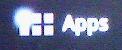 をタップするとアプリケーションドック(アプリケーション一覧)が開きます。
をタップするとアプリケーションドック(アプリケーション一覧)が開きます。
1.jpg)
画面左下の![]() をタップするとひとつ前の画面に戻ります。
をタップするとひとつ前の画面に戻ります。
![]() をタップすると、ホーム画面に戻ります。
をタップすると、ホーム画面に戻ります。
![]() をタップすると最近使ったアプリケーションが表示されます。
をタップすると最近使ったアプリケーションが表示されます。

SonyTablet Pの特徴のひとつであるダブル液晶は、ブラウザなどの二画面に対応したアプリケーションではこのように上下が繋がってひとつの液晶として使用できます。
SH-10Bとおなじ折りたたみ式のクライムシェルタイプですが、SonyTablet Pは「タブレットを持ち運びやすくする為に折りたたむ」という発想で設計されている点でまったくの別物と言えそうです。
1.jpg)
ただし、真ん中部分が区切られてしまうので、ちょっと不便といえば不便ですが^^;
ネットで大きな画像を表示させたときなどは上下に区切られるのでとくにがっかりしてしまいます(苦笑)
1.jpg)
二画面に対応していないアプリの場合は、こんな感じで上半分での表示になります。
(ちなみに縦画面にした時はなぜか画面左にアプリが表示されます。)
じつのところ、二画面に対応したアプリはほとんどないので、たいていのアプリケーションは一画面でしか使えなかったりします^^;
1.jpg)
文字入力が必要な場合はこんな感じでソフトウェアキーボードが下画面いっぱいに表れます。
このソフトウェアキーボードはかなり大きいので、文字入力自体はそこそこ快適です。
ただし、エディタアプリなどでのかなり長い長文を書く場合は文字入力がもたついてしまうので、そういう用途ではまったくお勧めできませんが^^;
(そこそこの長さ程度のテキストなら問題なく入力できそうですので、テキストをいくつかに分けて編集するならなんとか使えるかも。)
こんな感じでひさしぶりに買ってみたモバイル機器ですが、なかなか面白味があってけっこう楽しく遊ばせてもらっています。
まあ、どなたにもお勧め出来る機種ではないですが、興味のある方は一度、家電量販店やドコモショップの店頭などで冷モックが展示されているので、ぜひ手にとってみてくださいね。
ではでは、次回は例によってこのサイト恒例の液晶保護フィルム貼りを解説する予定ですので、興味のある方はまた覗いてやってください^^
今回はこの辺で。

![]()
SONY Sony Tablet Pシリーズ SGPT211JP/S (3G+Wi-Fi) シルバー
![]()
未使用品 イオシス参考価格:23,800円(税込み)
日本通信980円SIM
Android(アンドロイド)スマートフォン入門ホーム
Android(アンドロイド)スマートフォン入門ホーム
SonyTablet P徹底レビュー
SonyTablet P徹底レビュー1「SonyTablet P起動」
SonyTablet P徹底レビュー2「SonyTablet Pに液晶保護フィルムを貼る」
SonyTablet P徹底レビュー3「SonyTablet P着せ替えパネル紹介」
SonyTablet P徹底レビュー4「SonyTablet Pケース紹介」
SonyTablet P徹底レビュー5「SonyTablet専用BTキーボードSGPWKB1」
Android(アンドロイド)スマートフォン入門おすすめアプリケーション
Android(アンドロイド)スマートフォン入門おすすめアプリケーション紹介ホーム
Android(アンドロイド)スマートフォン入門付録「Android端末root化対応表」
Android(アンドロイド)スマートフォン入門付録「Android端末root化対応表」
W-ZERO3 短歌的活用術(トップページに戻る)
当サイトはリンクフリーです、どうぞご自由に。
Copyright(c) 2012 Yoshihiro Kuromichi (plabotnoitanji@yahoo.co.jp)
スポンサード リンク
.jpg)
[海外SIMフリー] 人気のSony Xperia 最新機種販売中!
Yahoo!オークション
Amazon.co.jp - 通販